Analýza správy znalostí
Poznámka:
Informace o dostupnosti funkcí jsou následující.
| Dynamics 365 Contact Center – integrované | Dynamics 365 Contact Center – samostatné | Dynamics 365 Customer Service |
|---|---|---|
| No | Ano | Ano |
Řídicí panel pro analýzu znalostí je navržen tak, aby poskytoval supervizorům a pracovníkům znalostní báze cenné informace, jak vaši agenti podpory vyhledávají a používají články znalostí.
Ve výchozím nastavení je řídicí panel analýzy znalostí zapnuté pro role Správce systému, manažer znalostí a manažer CSR. Chcete-li nakonfigurovat uživatelské role pro přístup k analýze a řídicím panelům, viz Konfigurace uživatelského přístupu k analýze a řídicím panelům.
Poznámka:
Analýza znalostí poskytuje data, která jsou založena na interním vyhledávání znalostí a neposkytují informace o chování zákazníků při vyhledávání.
Správa řídicího panelu pro analýzu znalostí
K zapnutí nebo vypnutí sestav analýzy znalostí použijte aplikaci Centrum pro správu Customer Service.
Na mapě webu Centrum pro správu Customer Service vyberte Přehledy v části Operace. Zobrazí se stránka Přehledy.
V části Analýza znalostí vyberte Spravovat. Zobrazí se stránka Analýza znalostí.
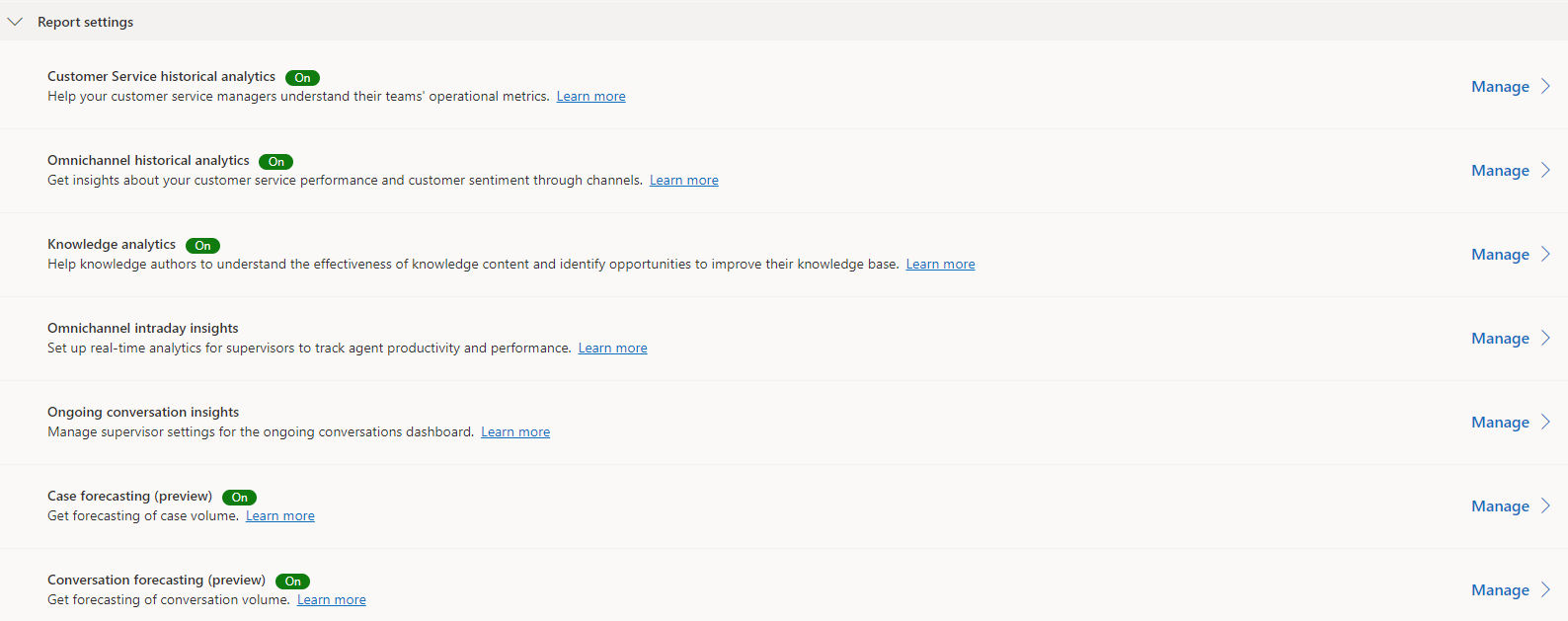
Nastavte přepínač Povolit analýzu znalostí do polohy Zapnuto, čímž povolíte sestavy, nebo nastavte tento přepínač do polohy Vypnuto, čímž sestavy zakážete.
Klepněte na tlačítko Uložit nebo Uložit a zavřít.
Konfigurace řídicího panelu s přehledy hledaných výrazů
Na mapě webu Centrum pro správu Customer Service vyberte Přehledy v části Operace. Zobrazí se stránka Přehledy.
V sekci Analýza znalostí vyberte Spravovat. Zobrazí se stránka Analýza znalostí.
V sekci Další funkce vyberte zaškrtávací políčko Přidat analýzu hledání znalostí.
Klepněte na tlačítko Uložit nebo Uložit a zavřít.
Zobrazení řídicích panelů pro analýzu znalostí
Chcete-li zobrazit sestavy v Centru služeb zákazníkům, jděte na Služba>Přehledy>Analýza znalostí.
Chcete-li zobrazit sestavy v Customer Service workspace, vyberte hamburgerovou nabídku a poté vyberte Analýzu znalostí na mapě webu. Zobrazí se řídicí panel Přehledy článků. Hledaný termín statistiky se zobrazí, pokud jste dříve nakonfigurovali kroky v Konfigurace řídicího panelu přehledů hledaného termínu.
Pokud jste si přizpůsobili aplikaci Customer Service workspace, musíte provést následující kroky, abyste mohli zobrazit sestavy.
- Na dlaždici aplikace Customer Service workspace vyberte tři tečky pro Další možnosti a pak vyberte Otevřít v návrháři aplikací.
- Vyberte Nový.
- V dialogu Nová stránka vyberte Tabulku Dataverse pro analýzu znalostí a pak vyberte Další.
- Chcete-li přidat tabulku Dataverse, vyberte možnost Vybrat existující tabulku a poté vyberte analýzu znalostí.
- Vyberte Zobrazit v navigaci a poté vyberte Přidat.
- V Navigaci vyberte analýzu znalostí a poté vyberte Nastavení.
- Zadejte následující údaje:
- Název: analýza znalostí
- Ikona: Vyberte Použít webový zdroj.
- Vyberte ikonu: msdyn_/Analytics/imgs/KnowledgeSearchIcon.svg
- ID: KSIReportsSubArea
- Vyberte Rozšířená nastavení a pak vyberte následující zaškrtávací políčka:
- SKU: Vše, Na místě, Živě a SPLA.
- Klient: Web.
- Zvolte Uložit a pak vyberte Publikovat.
Viz také
Seznámení s analýzami a přehledy Customer Service
Zobrazení a pochopení analýz a přehledů Customer Service v Centru služeb zákazníkům
Zobrazení a pochopení analýz Customer Service
Konfigurace zabezpečení uživatele vůči zdrojům v prostředí
Jak se určuje přístup k záznamu